Kako varnostno kopirati vaš Linux računalnik s preprostim varnostnim kopiranjem
Ni pomembno, če uporabljate operacijski sistem Windows, OS X ali Linux, vsakdo mora redno varnostno kopirati svoje informacije. V Linuxu je eden najlažjih načinov za avtomatizirano varnostno kopiranje s preprostim varnostnim kopiranjem (SBackup). Tukaj je, kako lahko nastavite SBackup, da se prepričate, da imate varnostno kopijo vseh pomembnih datotek.
Namestite preprosto varnostno kopijo
Če želite namestiti SBackup, odprite meni in kliknite na center programske opreme. Poiščite SBackup in namestite programsko opremo iz rezultatov iskanja.
Opomba: Ti posnetki zaslona so vzeti iz Linux Mint 9, vendar bodo koraki delali na Ubuntu in v večini Ubuntu distros..
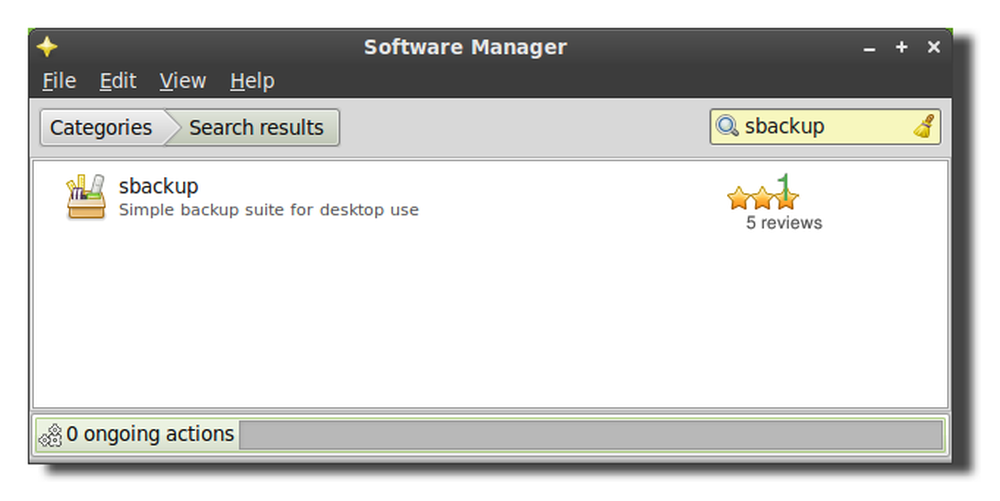
Konfigurirajte SBackup
Priporočene nastavitve za SBackup predvidevajo, da imate / var / backup, ki kaže na ločen trdi disk. To običajno ni na osebnih prenosnih računalnikih in namiznih računalnikih, zato bi bilo bolje izbrati nastavitve varnostnega kopiranja po meri in spremeniti nastavitve, kot jih potrebujete.
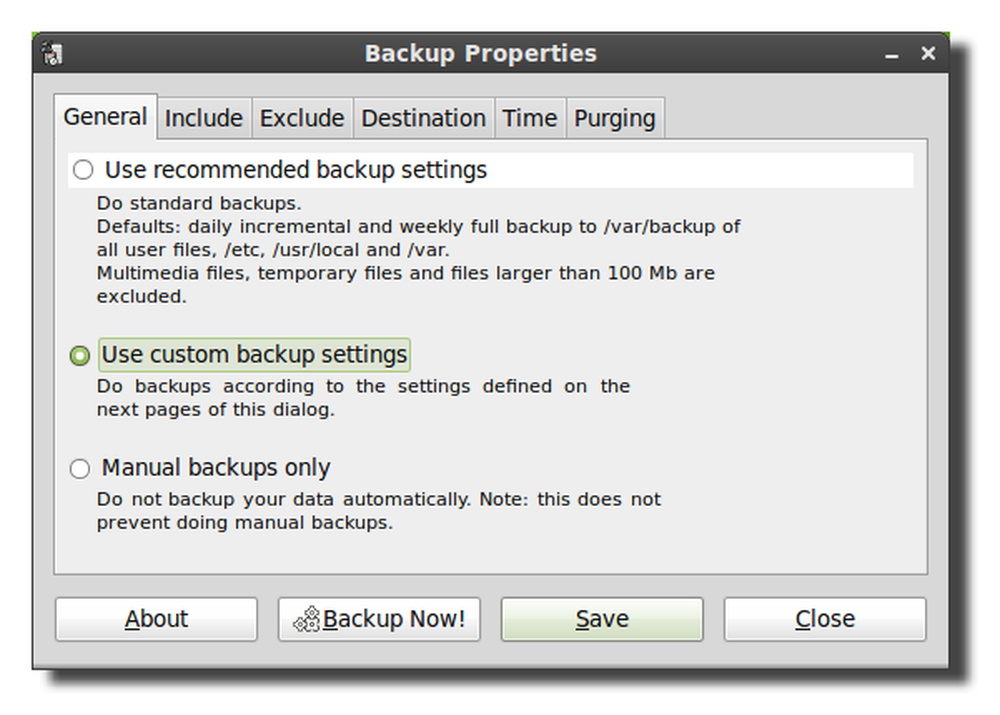
Nato kliknite na zavihek »vključi« in dodajte datoteke ali imenike, ki jih želite varnostno kopirati. Program za varnostno kopiranje se izvaja kot koren, tako da lahko varnostno kopirate vsak imenik, tudi če uporabnik nima dostopa do njih.
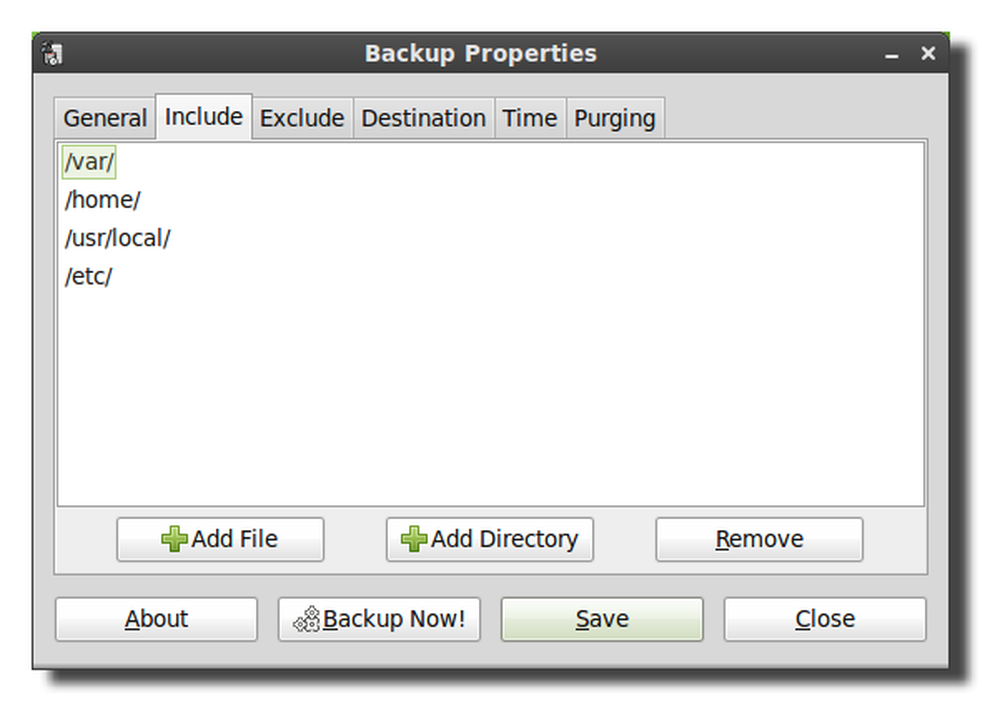
Naslednji zavihek bo imel nastavitve za izključitev imenikov, vrst datotek (na podlagi pripone datoteke), regularnega izraza (regex) ali glede na velikost datoteke.

Privzeto je, da SBackup ne varnostno kopira večine predstavnostnih datotek, tako da, če še nimate varnostne kopije videoposnetkov in glasbe, morate prilagoditi spodnje nastavitve in jih vključiti v varnostne kopije. Poskrbite, da bo na trdem disku dovolj prostora za shranjevanje vseh predstavnostnih datotek.

Prav tako bi bilo priporočljivo spremeniti nastavitev največje velikosti, ker privzeto SBackup ne varnostno kopira več kot 95 MB.

Kartica destinacijo vam omogoča, da izberete ciljno mapo, trdi disk ali oddaljeni imenik.

Čeprav oddaljeni imenik prikazuje samo SSH in FTP, so podprti tudi drugi protokoli, kot sta SFTP in SMB. Za vnos drugega protokola preprosto dodajte pravilne informacije na začetek poti in se prepričajte, da imate na poti pravilno uporabniško ime in geslo. Oblika za omrežno pot je: // username: password @ server / share. Če varnostno kopirate na oddaljeni strežnik, morate potrditi tudi polje za prekinitev, če cilj ne obstaja, sicer bo varnostna kopija shranjena lokalno na vašem trdem disku..
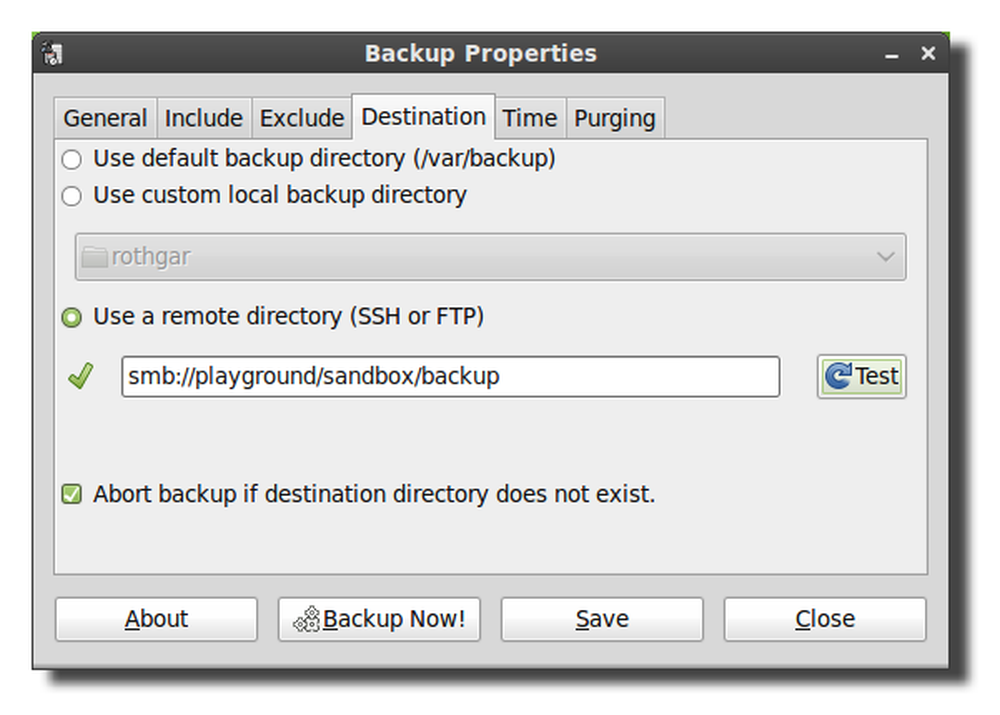
Lahko pa tudi izpustite uporabniško ime: informacije o geslu v URI-ju, vendar vas bodo opozorila za poverilnice vsakič, ko se bo začela varnostna kopija.

Naslednji zavihek vam omogoča, da načrtujete samodejno varnostno kopiranje, kadar želite. Varnostna kopija uporablja cron za načrtovanje delovnih mest, tako da, če veste, kako uporabljati cron, lahko preprosto spremenite urnik po vaših željah.
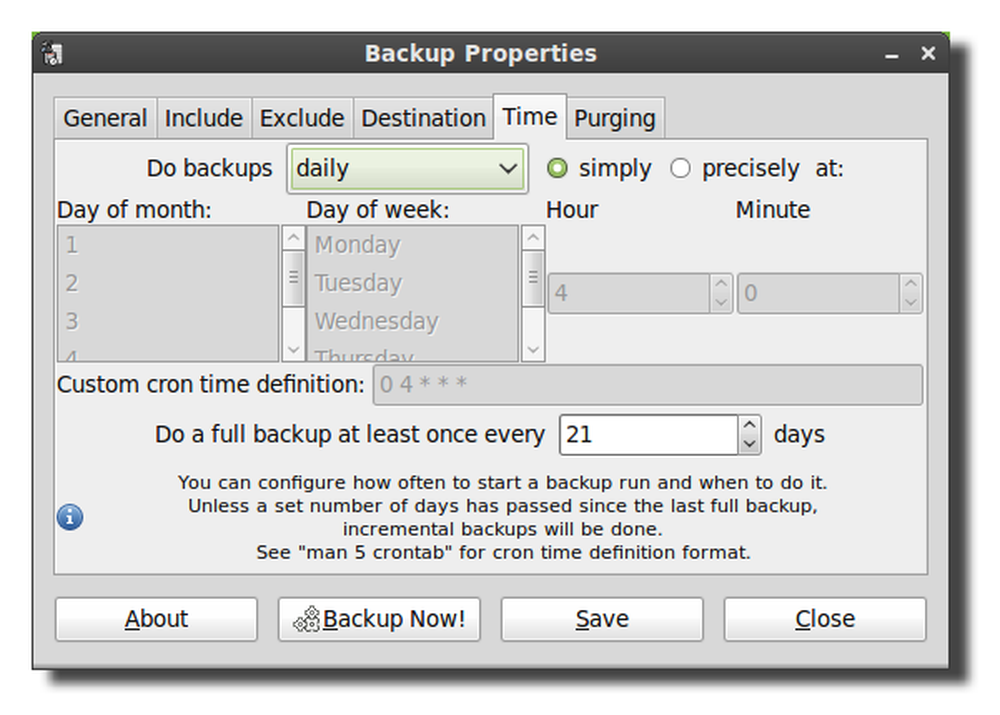
Če želite preprečiti, da bi se trdi disk napolnil, spremenite želene nastavitve na kartici za čiščenje in izbrišite stare varnostne kopije.
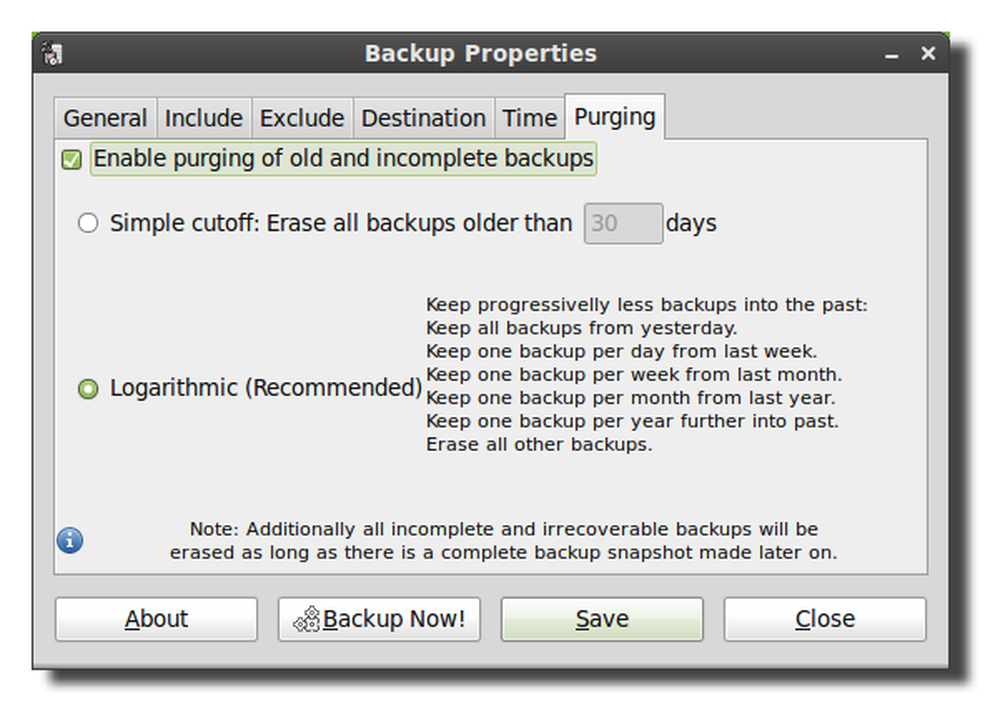
Ko so vse nastavitve takšne, kot jih želite, kliknite »Shrani«, da vpišete spremembe v konfiguracijsko datoteko.
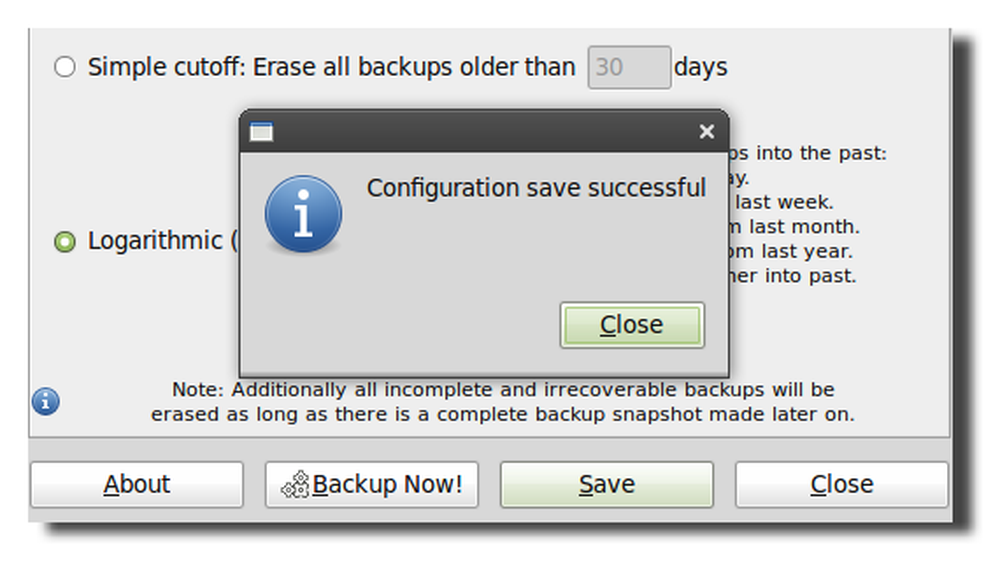
Kliknite Varnostna kopija, da preizkusite nastavitve varnostnega kopiranja in preverite, ali se varnostna kopija začne.
Opomba: V Linux Mint 9 in Ubuntu 10.04 obstaja napaka s SBackup. Če želite zagnati varnostno kopijo, morate odpreti terminal in zagnati "sudo sbackupd &". Če želite odpraviti to napako, lahko nadgradite na Linux Mint 10 ali Ubuntu 10.10 ali prevedete SBackup 11.2 iz vira.
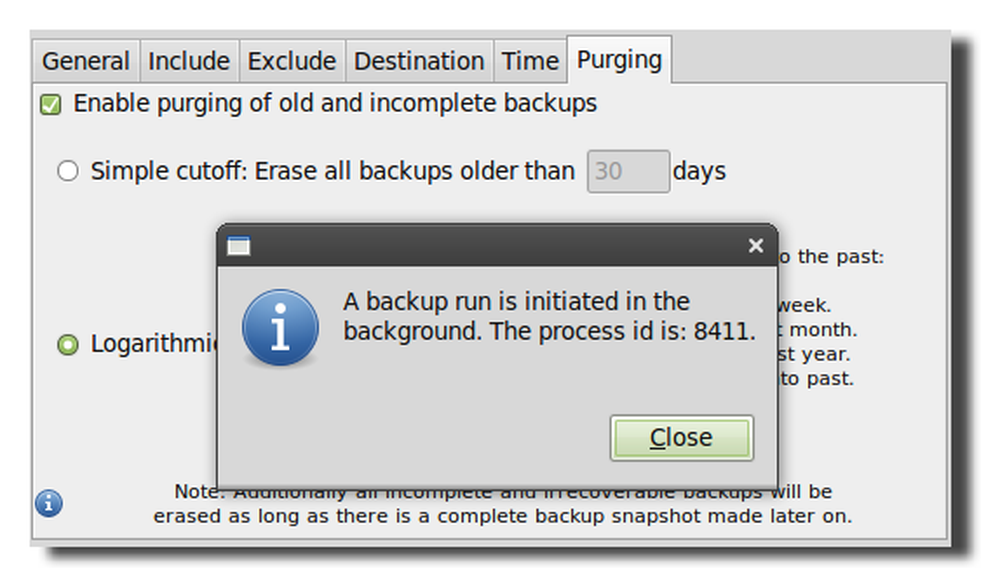
Vedno dvakrat preverite, ali vaše varnostne kopije uspešno pišejo, mapa bo časovno označena z datumom, časom in imenom računalnika.

Obnovi iz varnostne kopije
Če želite obnoviti datoteke, odprite Simple Backup Restore in izberite seznam varnostnih kopij in datotek, ki jih želite obnoviti.
Opomba: V operacijskem sistemu Linux Mint 9, ki uporablja SBackup 10.5, ne morem obnoviti datotek iz oddaljenega imenika, ne da bi jih namestil v lokalni imenik. To je treba popraviti s SBackup 11.2.

Projekt Simple Backup na Sourceforge




